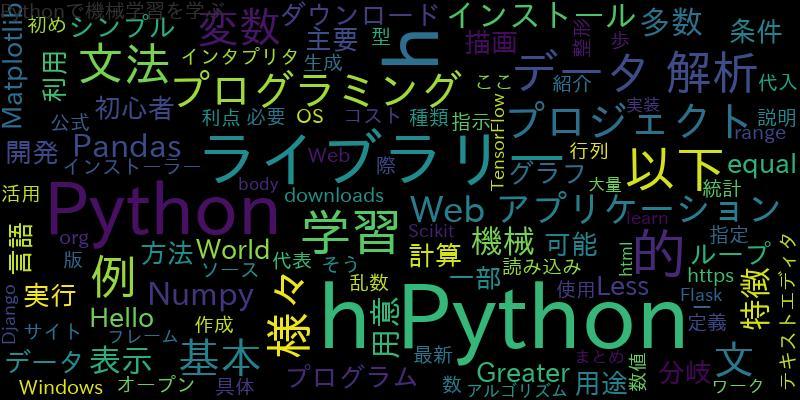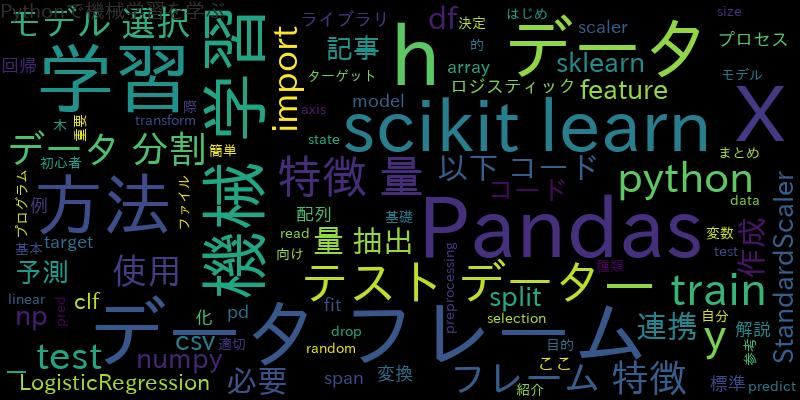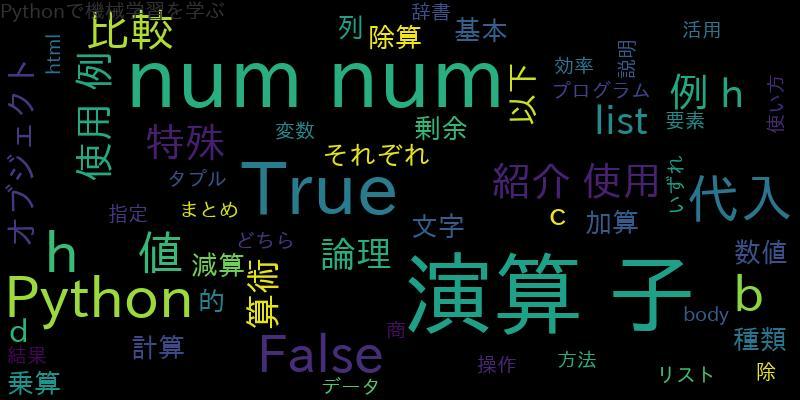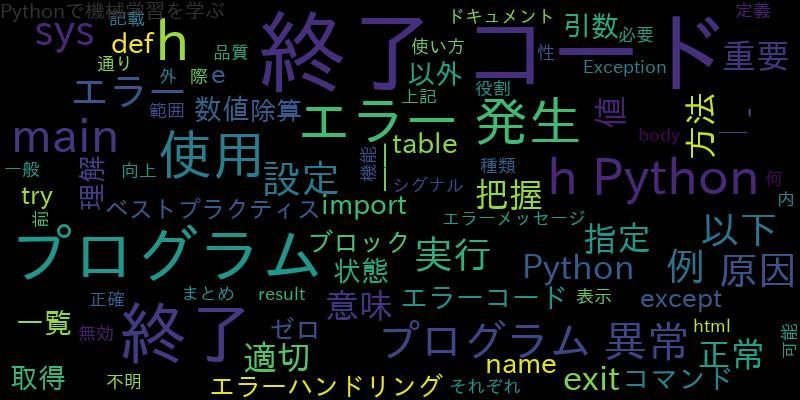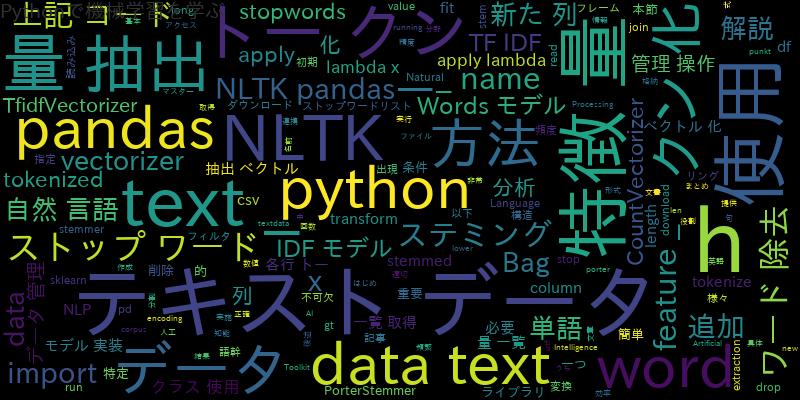Pandasの棒グラフ作成機能の概要
PandasはPythonのデータ解析ライブラリの一つであり、データの加工や可視化に優れた機能を持っています。その中でも、棒グラフの作成には簡単な方法が提供されており、ラベル別のデータを視覚的に理解することができます。
ラベル別カウントの棒グラフ作成手順
ラベル別カウントの棒グラフを作成するには、以下の手順を実行します。
- データの読み込み
- データのカウント
- カウント結果のグラフ化
棒グラフのラベル設定方法
棒グラフのラベルを設定するには、matplotlibのライブラリを使用します。以下のコードを実行することで、x軸とy軸のラベルを設定することができます。
import matplotlib.pyplot as plt
plt.xlabel('x軸ラベル')
plt.ylabel('y軸ラベル')
Pandasでのデータカウントの方法
Pandasでのデータカウントは、value_counts()メソッドを使用します。以下のコードを実行することで、’column_name’の列における各要素の個数をカウントすることができます。
df['column_name'].value_counts()
棒グラフの積み上げ表示の設定方法
棒グラフの積み上げ表示は、stacked=Trueを指定することで実現できます。以下のコードを実行することで、積み上げ表示の棒グラフを作成することができます。
df.plot(kind='bar', stacked=True)
Pandasを使った棒グラフ作成の実践例
以下は、あるショップの商品売上データを使った棒グラフの例です。商品の種類ごとに売上個数をカウントし、積み上げ表示の棒グラフとして表示しています。
import pandas as pd
import matplotlib.pyplot as plt
# データの読み込み
df = pd.read_csv('sales_data.csv')
# 商品種類ごとの売上個数をカウント
counts = df['product_type'].value_counts()
# グラフの描画
plt.xlabel('商品種類')
plt.ylabel('売上個数')
counts.plot(kind='bar', stacked=True)
# グラフの表示
plt.show()
まとめ
Pandasを使ってラベル別カウントの棒グラフ積み上げ表示を作成する方法について学びました。データの読み込み、カウント、グラフ化の手順を順に実行することで、簡単にラベル別のデータを可視化することができます。